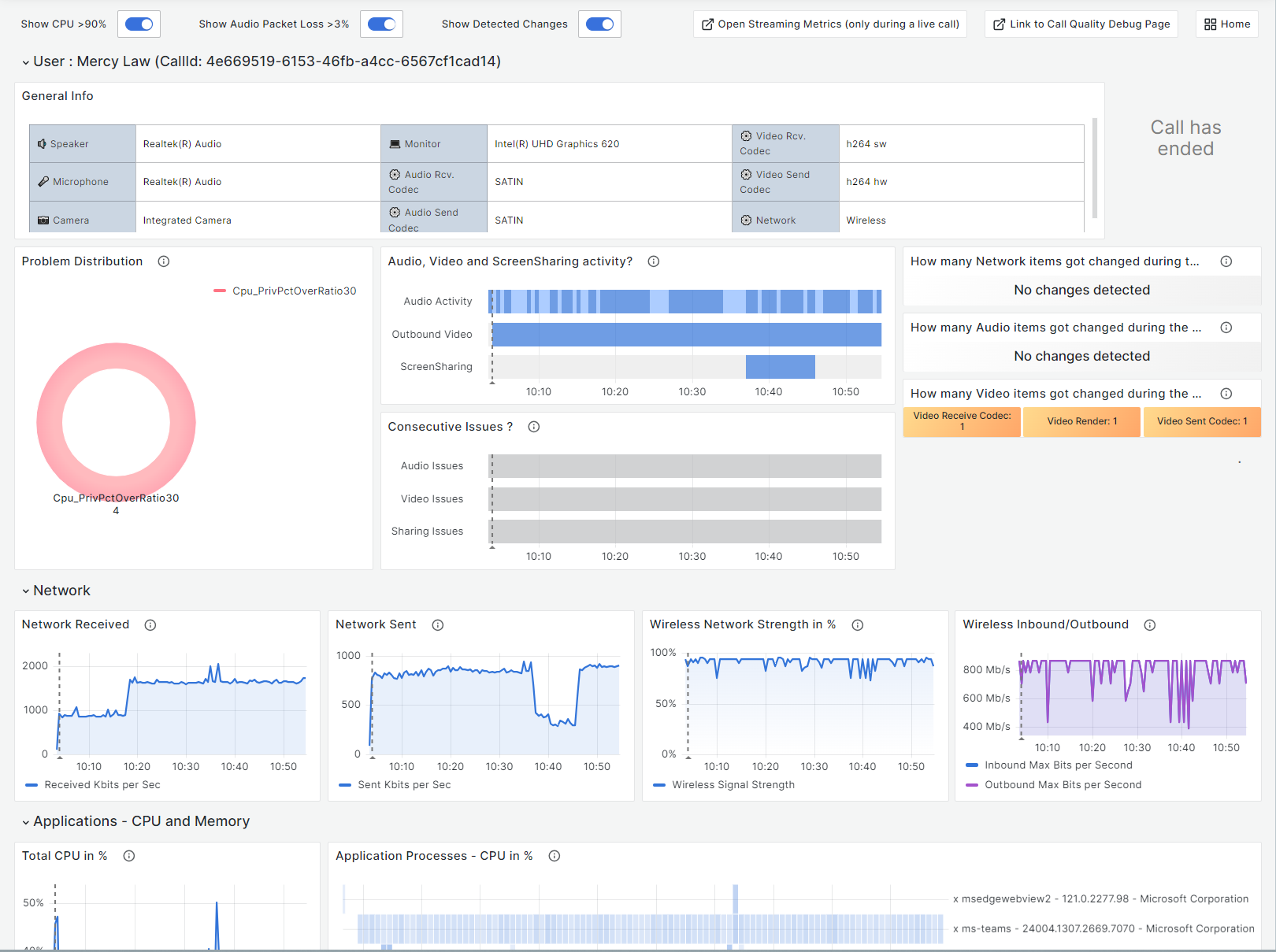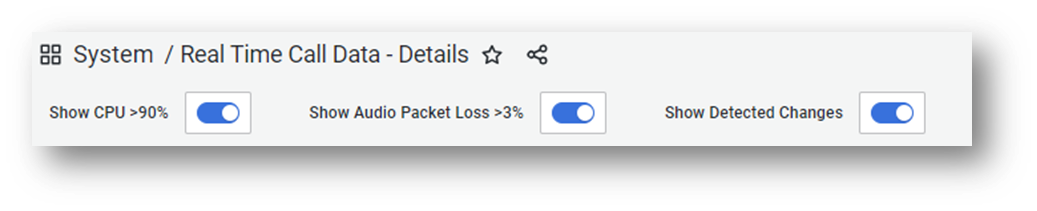Diese Seite zeigt Ihnen die Echtzeitmetriken, die unser Agent während eines Anrufs für einen bestimmten Benutzer erfasst hat. Um diese Seite anzuzeigen, öffnen Sie zunächst einen Anruf über Anrufliste und klicken Sie dann auf den Link „Echtzeitdaten” hinter dem Benutzer, den Sie überprüfen möchten.
Oben erhalten Sie Einblick in die verwendeten Drittanbietergeräte, den Codec und den Netzwerktyp. Unten finden Sie eine Donut-Diagramm mit den erkannten Problemen und wie viele Intervalle von 30 Sekunden während des Anrufs aufgetreten sind.
Daneben a Die Zeitleiste zeigt es Ihnen was der Benutzer verwendet hat (Audio, Video, Screensharing) während des Anrufs und in welcher Form. Darunter zeigt eine weitere Zeitleiste die Aufeinanderfolgende Probleme, die zu welchem Zeitpunkt aufgetreten sind. Notiz! Hier werden nicht alle Probleme angezeigt, sondern nur das eine, das mehr als ein aufeinanderfolgendes 30-Sekunden-Intervall betraf.
Auf der rechten Seite wird ein Abschnitt angezeigt Änderungen für Netzwerk/Audio und Video. Änderungen können alles Mögliche sein, wie etwa Änderungen am verwendeten Codec oder Wechsel vom Netzwerk oder Wi-Fi-Netzwerk. Diese erscheinen auch als graue Zeitindikatoren im Diagramm.
Die Seite ist weiter unterteilt in separate Abschnitte für Anwendungen, Audio, Video und Bildschirmfreigabe mit spezifischen Metriken für jeden. Für Informationen zu einzelnen Grafiken und Messwerten klicken Sie auf das kleine Symbol in der oberen linken Ecke des Diagramms, das Sie interessiert.
Neben den Änderungsindikatoren gibt es auch solche Warnschwellen für den Fall, dass die CPU-Auslastung eines Geräts über 90 % liegt und der Audiopaketverlust mehr als 3 % beträgt. Wenn diese auftreten, werden sie als rote Linienindikatoren angezeigt.
Die Sichtbarkeit von Warnungen und Änderungen kann mit den Schaltern oben aktiviert/deaktiviert werden.